Diigo是網路書籤,可以取代自己家中瀏覽器的"我的最愛"
讓使用者不管用哪一台電腦都可以找到所儲存的網頁。
並且有免費的共同協做編輯的功能,方便線上共同製作,
搜尋資料。
以下是一步步的使用說明
1. 打開Diigo網址後按下"Get Started Now"註冊帳號
2. 如果沒有Google或Facebook帳號,輸入左邊的資料依序為:
使用者帳號、名、姓、電子郵件帳號、密碼(6-32字)、打入上方圖片文字,完成後按"Continue"
3. 有Google或Facebook帳號,直接按圖示便註冊了
4. 若用電子郵件信箱註冊完之後,去自己留下的電子郵件
信箱,收取認證信,按下那一串的認證網址,就完成註冊
5. 註冊完畢,回到原本Diigo的網頁,按下"Sign in"鍵登入
6. 選擇是用電子郵件帳號、Facebook、Google方式登入
7. 登入後的頁面,可以看"Tools"或"Get Started Now",
進入書籤
8. 在"My Library"的地方按下後,按"Add"加入所要書籤網頁
9. 按下"Add"後按下"New Bookmark"加入新書籤網址,
或按下"New Image"加入新圖片網址
10. 在新書籤的地方依序輸入:
要加入的網址、網址的標題、網址的說明、
我想把網址加入的標籤群組(如綠建築)
完成後按"Add New Bookmark"加入
11. 加完之後可以到My Library左側的My Tags,
看到所加入的標籤群組,點下去要選的標籤群組
12. 就會出現自訂標籤群組中的所有書籤,方便參考資料整理
13. [13-14 如果有Chrome可以下載Diigo專用的app直接使用]
開啟所要的網頁後從瀏覽器找到Diigo的app圖示,按下去
選擇"Tag"再按下
14. 原則會自動抓完所有相關資料,如果沒有,再依序輸入
要加入的網址、網址的標題、網址的說明、
我想把網址加入的標籤群組(如綠建築),最後按"Save"儲存
15. [15-22 是共同協做編輯群組書籤的方式]
先按到上方的我的群組"My Group",並且按下
創造新的群組"Create New Group"
16. 依序輸入:群組名稱、群組書籤網址(最少6個字母)、
群組書籤說明、群組屬性
17. 接下來下面的部分是選擇誰能看這些群組、
群組可否被搜尋、如何加入此群組書籤共同編輯、
誰能邀請人加入此群組書籤、輸入圖片上方文字
一開始可依照建議選項選取,最後按下創造我的群組書籤
(Create My Group)
18. 下一步就是邀請共同編輯者,一同編輯這群組書籤,
做為小組共同蒐尋資料的記錄
依序輸入要邀請的使用者信箱、以及歡迎共同編輯者的話
最後按下邀請"Invite"
19. 接著就可進入群組書籤,讓所有編輯者共同編輯這
群組書籤。
需要加入新網頁的書籤時,直接按下"Bookmark"加入書籤
20. 輸入或複製貼上網址之後按下一步"Next"
21. 原則會自動抓完所有相關資料,如果沒有,再依序輸入
要加入的網址、網址的標題、網址的說明、
我想把網址加入的標籤群組(如綠建築)
最後按發佈"Post"














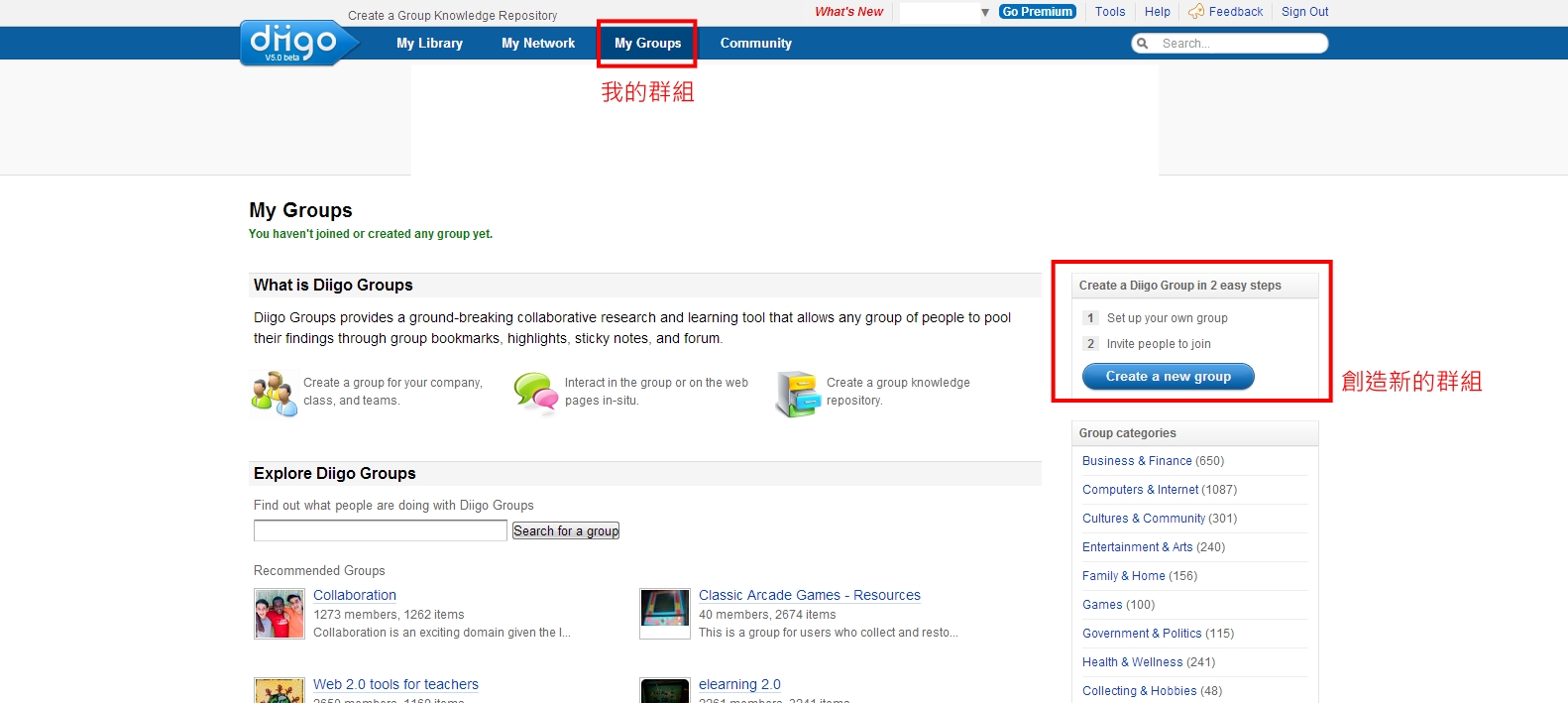







沒有留言:
張貼留言